
时间:2021-03-11 01:55:00 来源:www.win10xitong.com 作者:win10
你有没有在使用win10系统的时候遇到过win10系统自动弹出事件查看器这样的情况?一位网友反馈说他恰好遇到了。而且也绝对不是所有网友都知道该怎么解决win10系统自动弹出事件查看器的问题。要是你急着处理这个win10系统自动弹出事件查看器的情况,就没有时间去找高手帮忙了,我们就自己来学着弄吧,在查阅了很多资料后,小编整理了方法步骤:1、win10电脑开机之后,按键盘上的"Win + R"组合键,系统会打开"运行"窗口,接下来在运行窗口中输入services.msc,点击"确定"按钮打开"服务"页面。2、接着在页面右侧查找并双击Windows事件日志服务(Windows Event Log)就很快的能够处理好这个问题了。然后我们就好好的学习以下win10系统自动弹出事件查看器的详细解决技巧。
推荐系统下载:笔记本Win10专业版
1.win10电脑开机后,按键盘上的‘Win R’组合键,系统会打开‘run’窗口。然后在运行窗口中输入services.msc,并单击“ok”按钮打开“services”页面。
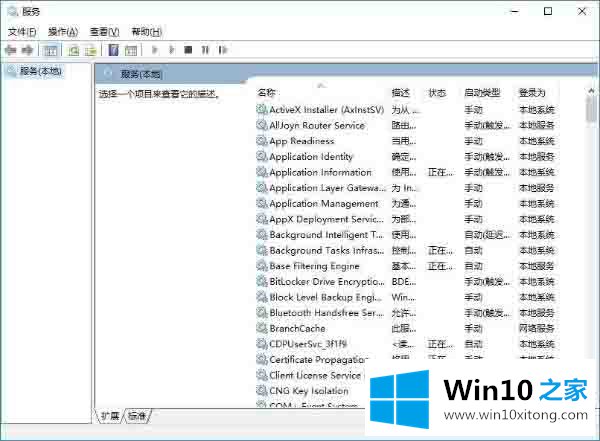
win10系统自动弹出事件查看器解决方案-1
2.然后找到并双击页面右侧的窗口事件日志服务。
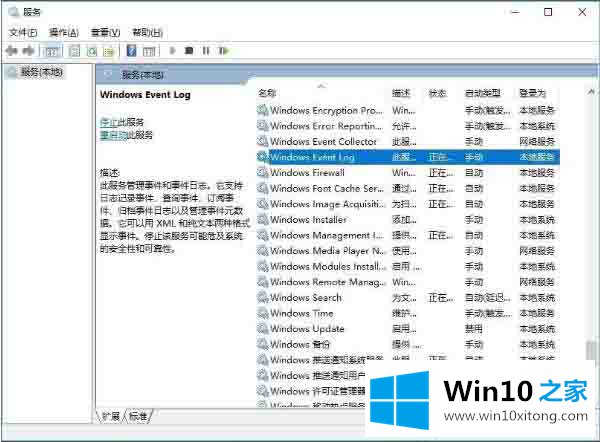
win10系统中事件查看器自动弹出的解决方案-2
3.打开窗口事件日志属性后,将启动类型更改为“手动”,然后单击“停止”按钮,最后单击“应用”按钮和“确定”按钮。

win10系统自动弹出事件查看器解决方案-3
4.设置后,事件管理器不会再次弹出。
这是win10 Home边肖为解决win10系统自动弹出事件查看器的问题而带来的操作步骤。如果你遇到了同样的问题,请参考Win10 House边肖的教程。
上边的方法教程就是有关win10系统自动弹出事件查看器的详细解决技巧,我们非常感谢大家对我们网站的支持,谢谢。